使用Excel我们不可避免的就会碰到数据拆分等操作,从一行数据中我们需要根据需求提取特定的字符,这就涉及到数据拆分的操作。
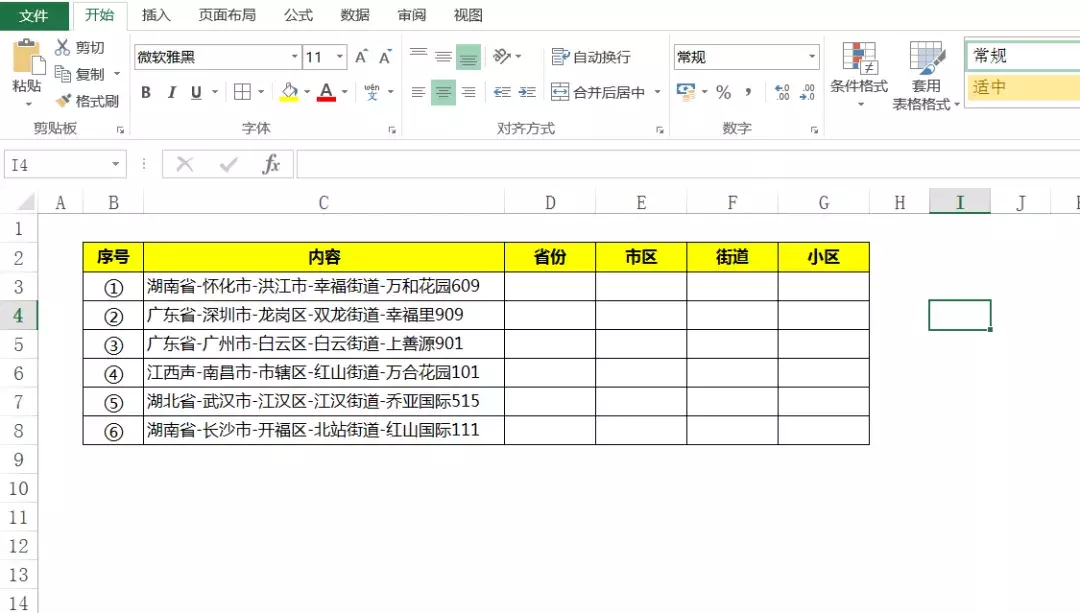
如上图所示,我们需要从每条地址中,单独的提取省份、市区、街道和小区名字。这里就需要用到数据拆分的方法来操作。下面我们就来学习一下Excel三种高效的数据拆分方法。利用函数公式、表格数据拆分技巧以及快捷键快速进行单元格数据拆分。
方法一:Ctrl+E快速完成数据内容拆分
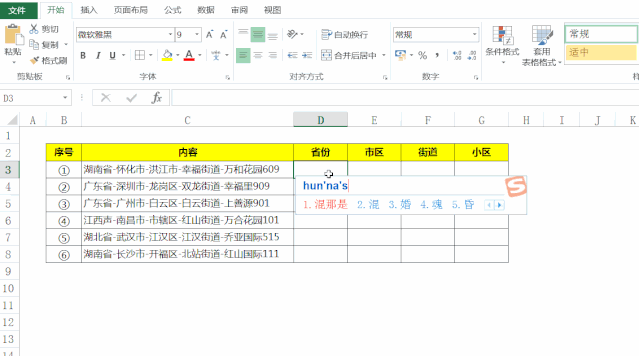
操作技巧:
1、这里我们用到了Excel快捷键Ctrl+E的方式来拆分数据,在Excel2013及以上版本中,表格中新增了这个快捷键,在规则数据情况下可以利用它快速提取我们需要的内容。
2、首先我们在第一格中输入需要提取的文字,然后鼠标点击下方单元格,按快捷键Ctrl+E就可以快速对需要的内容进行一次性提取。
方法二:TRIM+MID+SUBSTITUTE函数公式快速提取关键词内容
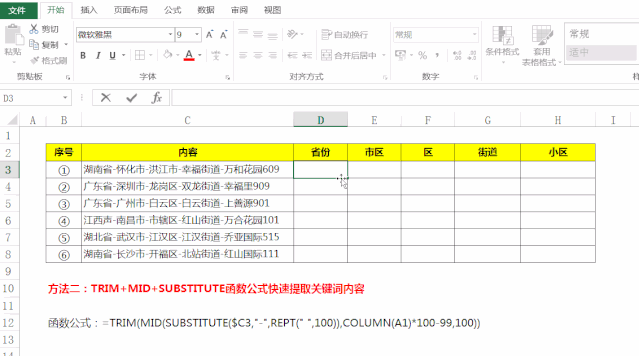
操作技巧:
1、数据拆分我们可以使用函数公式组合的方式来进行操作。通过函数嵌套的方式,根据特定的规则符号-,也可以一次性的提取全部关键词。
2、首先substitute函数是将都有的连接符-替换为100个空格。rept函数就是将空格重复100次;
3、Column函数为返回当前单元格所在列的值,后面*100-99目的在于可以生成1-100个数值,随着拖动公式可以自动生成;
4、mid函数在这里的左右就是提取对应的文本内容,最后利用trim函数将中间存在的空格给取消掉。
方法三:单元格数据分列快速实现拆分数据
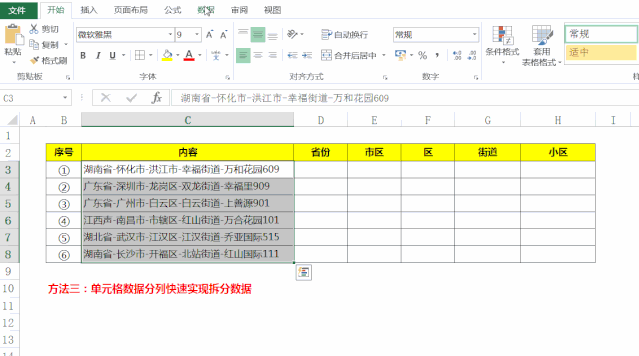
操作技巧:
如果文本内容是有规律的情况下,我们利用数据分列的方式,也可以快速的进行数据内容的拆分:
第一步:首先选择需要拆分的数据区域C3:C8,然后点击菜单栏,数据—分列。如下图所示:
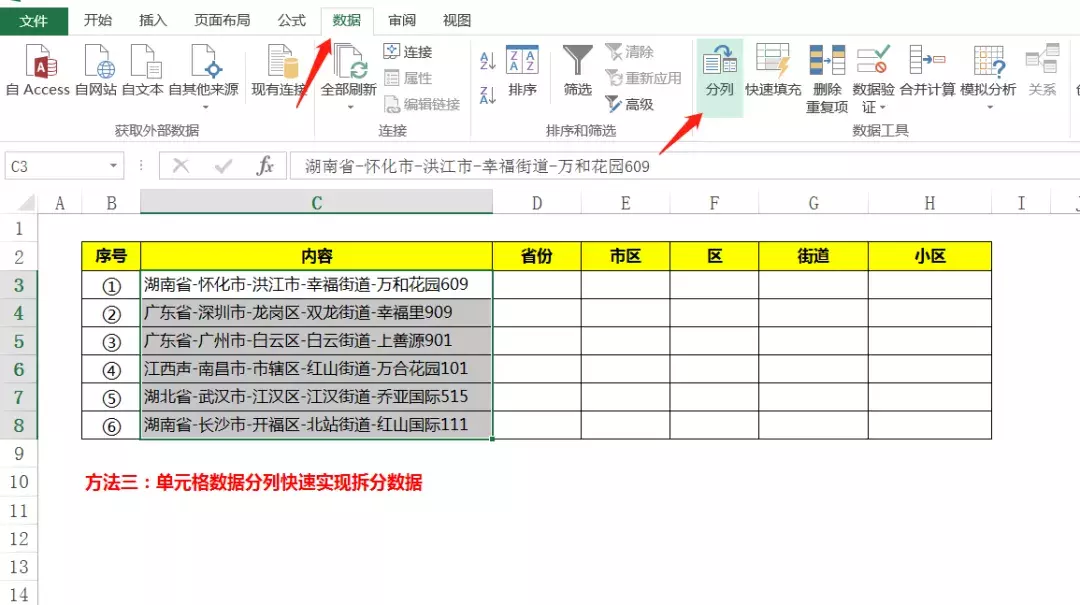
第二步:点击数据分列后,我们往下依次点击:分隔符号分列—符号选择其他,然后输入内容中都包含的“-”。这样下方就会自动按照-符号进行分列显示,如下图所示:
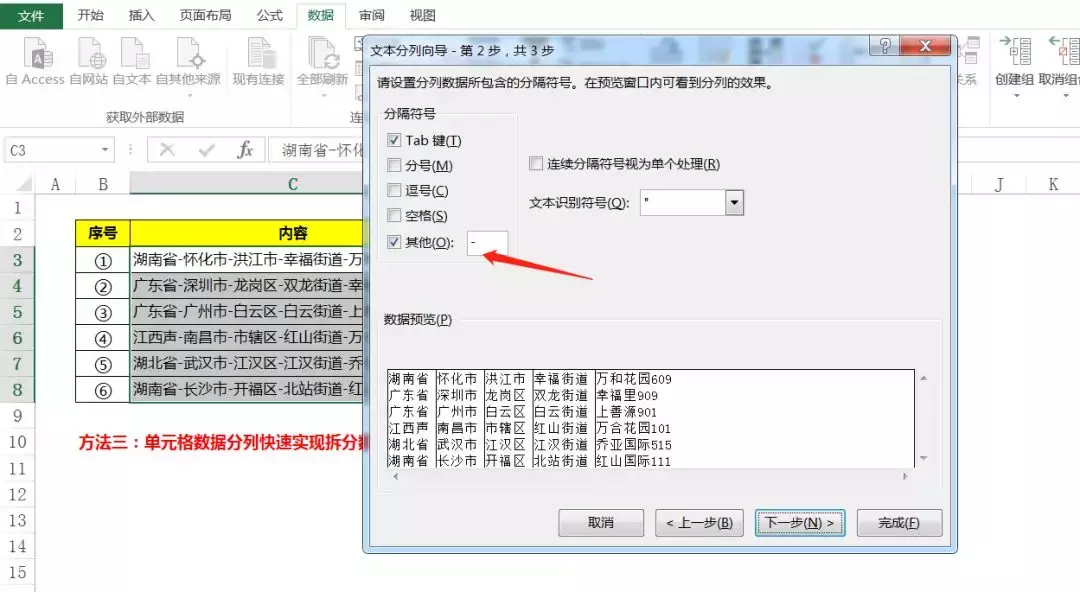
第三步:设置好分列规则后我们点击下一步,然后选择数据拆分后存放的起始位置D3,然后点击下方的完成。这样我们的数据就全部按照要求一一拆分开来。如下图所示:
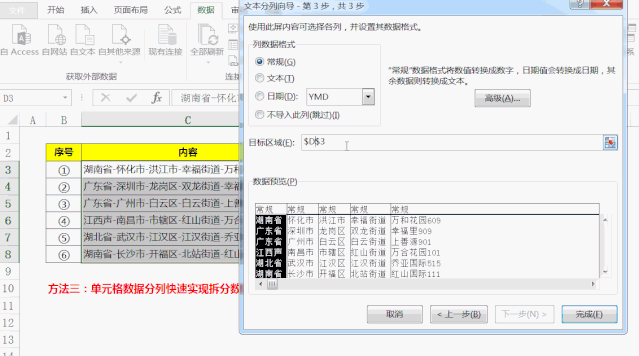
现在你学会如何利用函数公式、表格数据拆分技巧以及快捷键快速进行单元格数据拆分了吗?

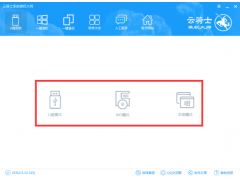
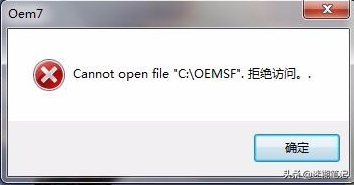

![RedHat服务器上[Errno 5] OSError: [Errno 2]的解决方法](https://img.pc-daily.com/uploads/allimg/4752/11135115c-0-lp.png)

